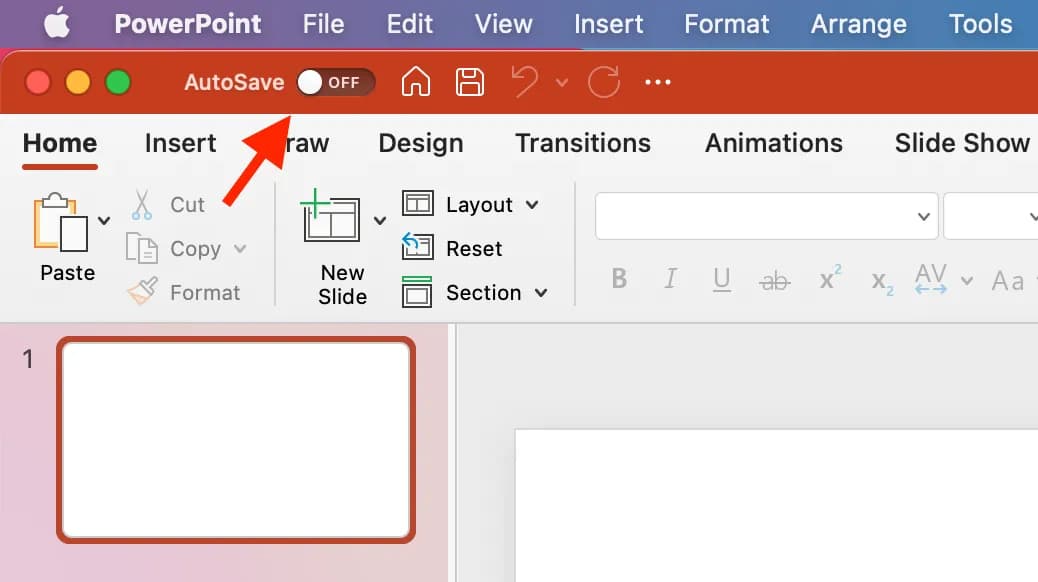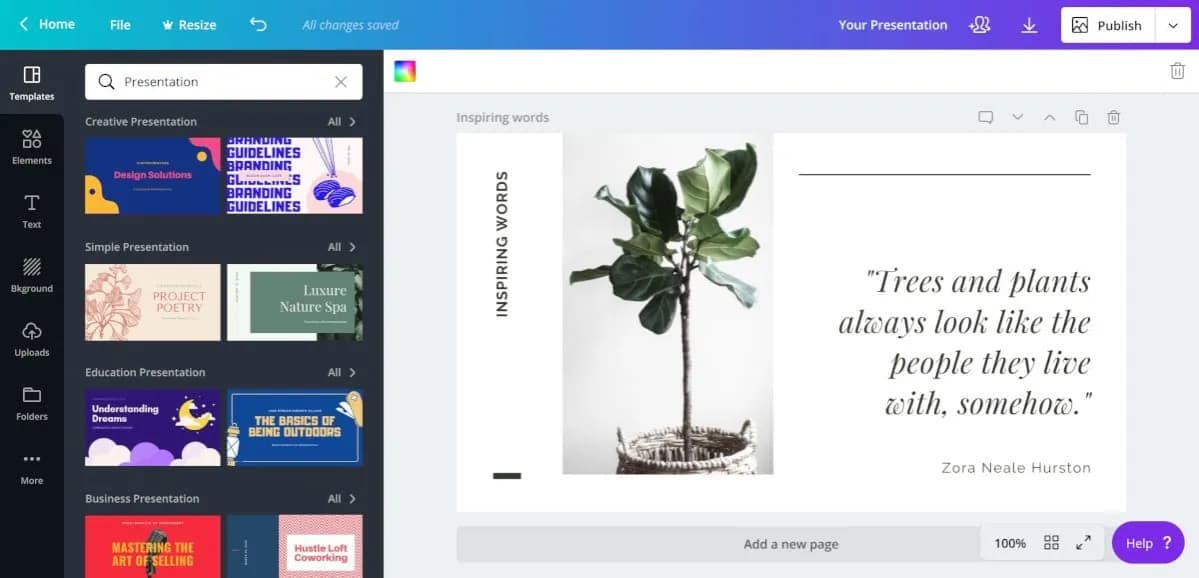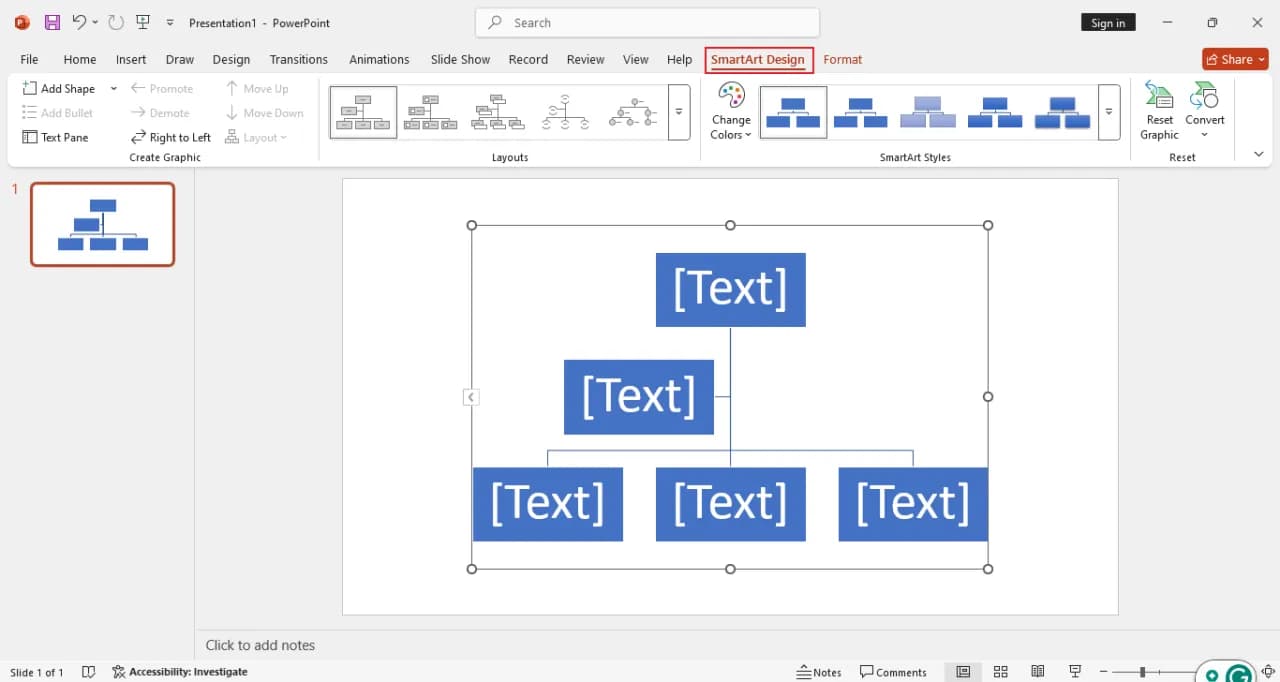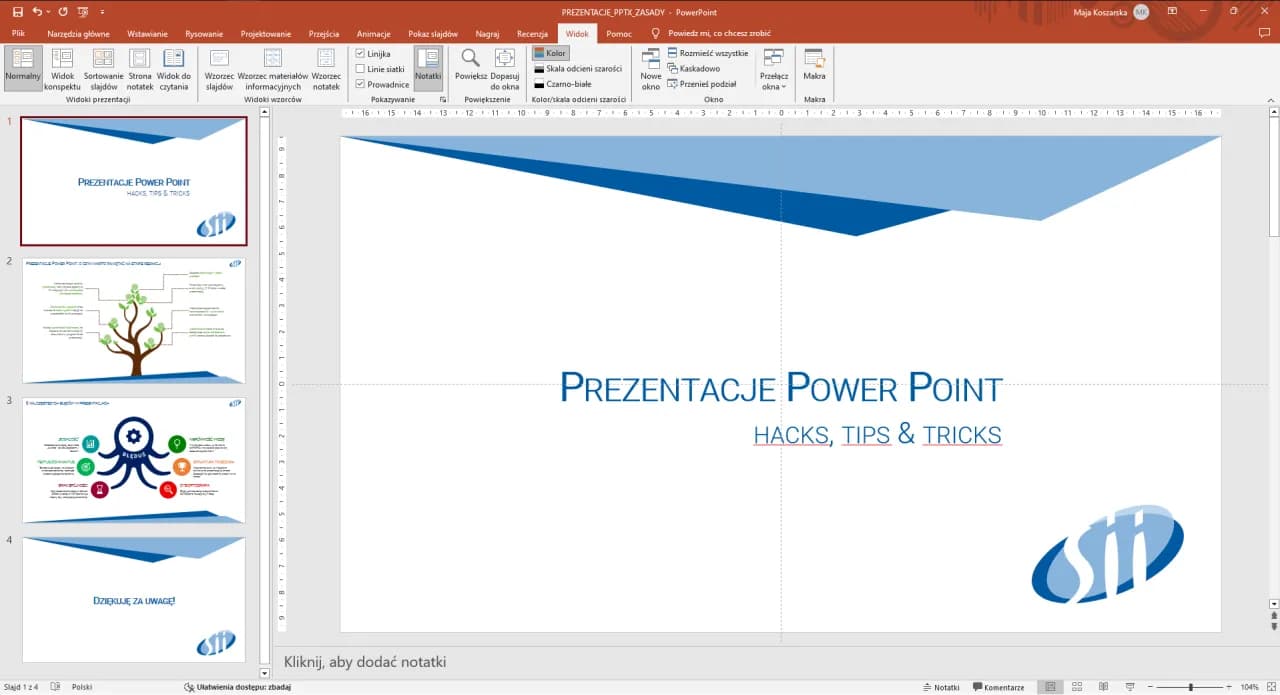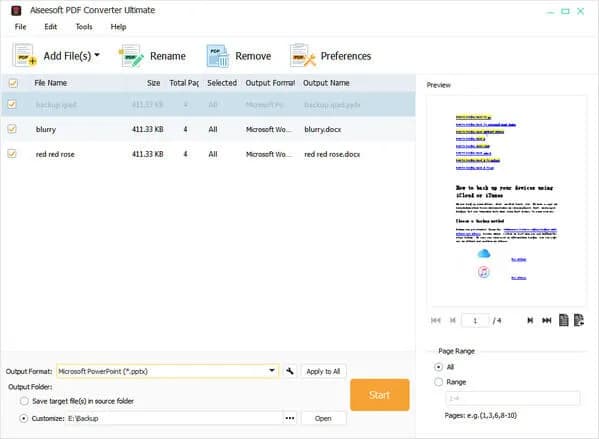Odzyskanie utraconej prezentacji PowerPoint może wydawać się trudne, ale istnieje kilka skutecznych metod, które mogą pomóc w rozwiązaniu tego problemu. Od prostego sprawdzenia Kosza, przez wykorzystanie kopii zapasowych, aż po zaawansowane narzędzia do odzyskiwania danych - każda z tych opcji daje szansę na przywrócenie cennej pracy. Kluczowe jest szybkie działanie, aby zwiększyć szanse na pomyślne odzyskanie pliku. Najważniejsze informacje:
- Sprawdź Kosz systemu Windows
- Wykorzystaj funkcje kopii zapasowej
- Przeszukaj folder plików tymczasowych
- Skorzystaj z funkcji Autoodzyskiwania w PowerPoint
- Rozważ użycie specjalistycznego oprogramowania do odzyskiwania danych
- Działaj szybko, aby zwiększyć szanse na odzyskanie pliku
Sprawdzenie Kosza - Pierwsza linia obrony
Odzyskanie prezentacji PowerPoint często zaczyna się od najprostszego kroku - sprawdzenia Kosza. To miejsce, gdzie trafiają pliki po "usunięciu", dając nam szansę na ich łatwe przywrócenie.
- Otwórz Kosz na pulpicie
- Wyszukaj nazwę swojej prezentacji PowerPoint
- Kliknij prawym przyciskiem myszy na pliku
- Wybierz opcję "Przywróć"
- Sprawdź oryginalną lokalizację pliku
Wskazówka: Dostosuj ustawienia Kosza, wydłużając czas przechowywania plików, aby zwiększyć szanse na odzyskanie usunięty plik PowerPoint.
Odzyskiwanie z kopii zapasowej systemu Windows
System Windows oferuje wbudowane narzędzia do tworzenia kopii zapasowych, które mogą okazać się nieocenione w przywracaniu prezentacji PowerPoint. Korzystanie z tych funkcji to drugi krok w procesie odzyskiwania.
Korzystanie z Historii plików
Historia plików to potężne narzędzie do odzyskiwania niezapisanego pliku PowerPoint. Otwórz panel sterowania i wybierz "Historia plików". Kliknij "Przywróć pliki osobiste" i przejdź do folderu z prezentacjami. Wybierz odpowiednią wersję pliku i kliknij przycisk przywracania, aby odzyskać prezentację.
Użycie narzędzia Kopia zapasowa i przywracanie
W starszych wersjach Windows, skorzystaj z narzędzia "Kopia zapasowa i przywracanie". Otwórz je przez Panel sterowania, wybierz "Przywróć moje pliki" i postępuj zgodnie z instrukcjami, aby odzyskać utracone slajdy PowerPoint.
Folder plików tymczasowych - Ukryte skarby PowerPointa
Folder plików tymczasowych to miejsce, gdzie PowerPoint automatycznie zapisuje kopie robocze. To często pomijane źródło odzyskiwania prezentacji PowerPoint.- Otwórz Eksplorator Windows
- Wpisz %temp% w pasku adresu i naciśnij Enter
- Szukaj plików zaczynających się od "ppt" lub "PowerPoint"
- Skopiuj znalezione pliki do innego folderu i spróbuj je otworzyć
Uwaga: Ta metoda może być ograniczona czasowo, gdyż pliki tymczasowe są okresowo usuwane.
Funkcja Autoodzyskiwania w PowerPoint

Jak przywrócić uszkodzoną prezentację PowerPoint? Funkcja Autoodzyskiwania może być kluczowa. PowerPoint automatycznie zapisuje wersje robocze co kilka minut, tworząc kopie zapasowe na wypadek awarii.
| Wersja PowerPoint | Domyślny interwał Autoodzyskiwania |
| PowerPoint 2019/365 | 10 minut |
| PowerPoint 2016 | 10 minut |
| PowerPoint 2013 | 10 minut |
Aby odzyskać prezentację PowerPoint przez Autoodzyskiwanie, otwórz PowerPoint i kliknij "Plik" > "Informacje" > "Zarządzaj prezentacją" > "Odzyskaj niezapisane prezentacje". Wybierz odpowiedni plik z listy i kliknij "Otwórz".
Programy do odzyskiwania danych - Ostatnia deska ratunku
Gdy standardowe metody zawodzą, programy do odzyskiwania danych mogą być ostatnią szansą na naprawę uszkodzonego pliku PowerPoint. Są szczególnie przydatne, gdy plik został przypadkowo usunięty lub dysk został sformatowany.
Popularne narzędzia do odzyskiwania prezentacji PowerPoint
1. Recuva: Darmowe narzędzie, proste w obsłudze, idealne dla początkujących. Skuteczne w odzyskiwaniu niedawno usuniętych plików.
2. EaseUS Data Recovery Wizard: Płatny program z intuicyjnym interfejsem. Oferuje zaawansowane opcje skanowania i wysoką skuteczność odzyskiwania.
3. Disk Drill: Wszechstronne narzędzie z funkcjami odzyskiwania i ochrony danych. Dostępne w wersji darmowej i płatnej, z różnymi poziomami zaawansowania.
Jak korzystać z programów do odzyskiwania danych
Zainstaluj wybrany program na innym dysku niż ten, z którego chcesz odzyskać dane. Wybierz dysk do skanowania i rozpocznij proces. Po znalezieniu plików, wybierz te, które chcesz odzyskać i zapisz je w bezpiecznej lokalizacji. Unikaj zapisywania odzyskanych plików na oryginalnym dysku.
Dlaczego szybkie działanie jest kluczowe?
Szybkość reakcji ma ogromne znaczenie w odzyskiwaniu prezentacji PowerPoint. Im dłużej zwlekasz, tym większe ryzyko, że dane zostaną nadpisane nowymi informacjami. Każda operacja zapisu na dysku może zmniejszyć szanse na odzyskanie utraconych danych.
- Czas od utraty pliku
- Intensywność użytkowania dysku
- Metoda usunięcia pliku (np. shift+delete vs zwykłe usunięcie)
- Stan fizyczny nośnika danych
Ważna wskazówka: Przed rozpoczęciem procesu odzyskiwania, unikaj zapisywania nowych plików lub instalowania programów na dysku, z którego chcesz odzyskać dane. Każda taka operacja może nadpisać utracone dane, zmniejszając szanse na ich odzyskanie.
Zapobieganie utracie prezentacji PowerPoint w przyszłości
Regularne tworzenie kopii zapasowych
Najskuteczniejszym sposobem na uniknięcie konieczności odzyskiwania prezentacji PowerPoint jest regularne tworzenie kopii zapasowych. Możesz to robić manualnie, kopiując pliki na zewnętrzny dysk, lub automatycznie, korzystając z narzędzi systemowych jak Historia plików w Windows. Rozważ też korzystanie z dedykowanych programów do backupu, które oferują zaawansowane opcje harmonogramowania i kompresji danych.
Korzystanie z chmury
Przechowywanie prezentacji w chmurze, na przykład w OneDrive lub Google Drive, zapewnia automatyczną synchronizację i wersjonowanie plików. Dzięki temu masz dostęp do swoich prezentacji z dowolnego urządzenia i łatwo możesz przywrócić poprzednie wersje. To skuteczne zabezpieczenie przed utratą danych spowodowaną awarią sprzętu.Optymalizacja ustawień Autoodzyskiwania
Aby zoptymalizować Autoodzyskiwanie w PowerPoint, otwórz "Opcje" > "Zapisywanie" i ustaw krótszy interwał autoodzyskiwania, na przykład 5 minut. Upewnij się, że opcja "Zachowaj ostatnią wersję autoodzyskiwania, jeśli zamknę bez zapisywania" jest włączona. Te ustawienia znacznie zwiększą szanse na odzyskanie niezapisanego pliku PowerPoint.
Twoja prezentacja PowerPoint jest bezpieczna: Od Kosza po zaawansowane narzędzia
Odzyskanie prezentacji PowerPoint może wydawać się trudne, ale mając odpowiednią wiedzę i narzędzia, proces ten staje się znacznie prostszy. Pamiętaj, że kluczem do sukcesu jest szybkie działanie i systematyczne podejście - od sprawdzenia Kosza, przez wykorzystanie funkcji Autoodzyskiwania, aż po zaawansowane programy do odzyskiwania danych.
Regularne tworzenie kopii zapasowych i korzystanie z usług chmurowych to najlepsze sposoby na uniknięcie stresu związanego z utratą ważnych prezentacji. Optymalizacja ustawień Autoodzyskiwania w PowerPoint dodatkowo zwiększa Twoje szanse na odzyskanie niezapisanego pliku PowerPoint. Pamiętaj, że każda metoda ma swoje zalety i ograniczenia, dlatego warto znać je wszystkie i wybierać najodpowiedniejszą w danej sytuacji.
Niezależnie od tego, czy odzyskujesz usunięty plik PowerPoint, czy próbujesz przywrócić uszkodzoną prezentację PowerPoint, zachowaj spokój i metodycznie przejdź przez opisane kroki. Z odpowiednim podejściem i narzędziami, szanse na odzyskanie Twojej cennej pracy są naprawdę wysokie.